Хотите добавить схему GTIN, ISBN или MPN в свой магазин WooCommerce или на веб-сайт WordPress?
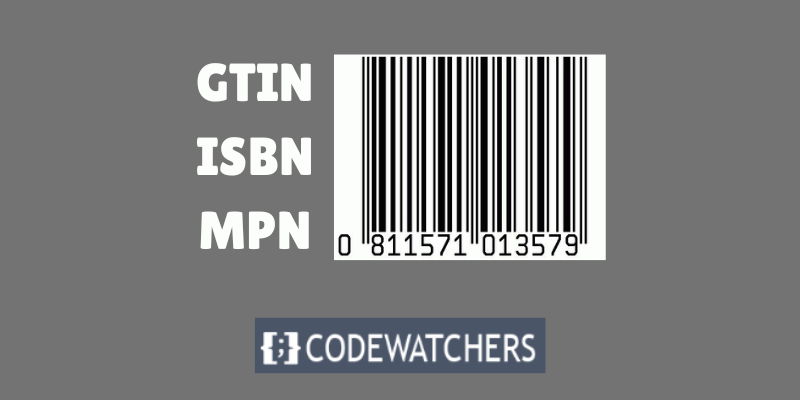
Использование схем GTIN, ISBN и MPN на вашем сайте WordPress может помочь поисковым системам лучше понять ваши продукты. Это может улучшить ваш рейтинг в SEO.
В этой статье мы научим вас, как просто добавить схему GTIN, ISBN и MPN в WooCommerce и WordPress.
Что такое GTIN, ISBN и схема MPN?
Идентификаторы продуктов, такие как GTIN, ISBN и MPN, помогают клиентам и поисковым системам находить и сравнивать продукты в Интернете. Это фрагменты кода, которые предоставляют дополнительную информацию о ваших продуктах поисковым системам. Они также известны как структурированные данные или разметка схемы.
Создавайте потрясающие сайты
С лучшим бесплатным конструктором страниц Elementor
Начать сейчасGTIN — это аббревиатура от Global Trade Item Number и уникальный идентификатор каждого продукта, который можно купить или продать. В зависимости от типа продукта и страны, в которой он продается, номера GTIN могут состоять из 8, 12, 13 или 14 цифр. GTIN обычно используются для книг, электроники, одежды, продуктов питания и других товаров.
Существует 4 типа GTIN:
- UPC: используется для продуктов в США.
- EAN: используется для продуктов в Европе.
- ISBN: используется для книг.
- MPN: используется для произведенной продукции.
Почему вам следует добавлять схемы GTIN, ISBN и MPN в WooCommerce и WordPress?
GTIN (глобальный номер предмета торговли) — это номер, который присваивается торговым товарам, таким как продукты или услуги. ISBN (международный стандартный номер книги), с другой стороны, используется для отслеживания книг, электронных книг и аудиокниг.
С другой стороны, MPN (номер детали производителя) используется для отслеживания конкретных электрических компонентов и деталей, таких как интегральные схемы и резисторы.
Атрибуты схемы GTIN, ISBN и MPN — это коды разметки, которые вы можете применить к своему веб-сайту WordPress, чтобы предлагать поисковым системам подробную и точную информацию о продукте.
Эта разметка может помочь повысить видимость вашего контента, а также улучшить SEO вашего веб-сайта. Когда кто-то ищет определенный ISBN, GTIN или MPN, ваши продукты могут появиться в результатах.
Например, если вы управляете книжным интернет-магазином, вы можете использовать схему ISBN, чтобы повысить видимость вашего веб-сайта.
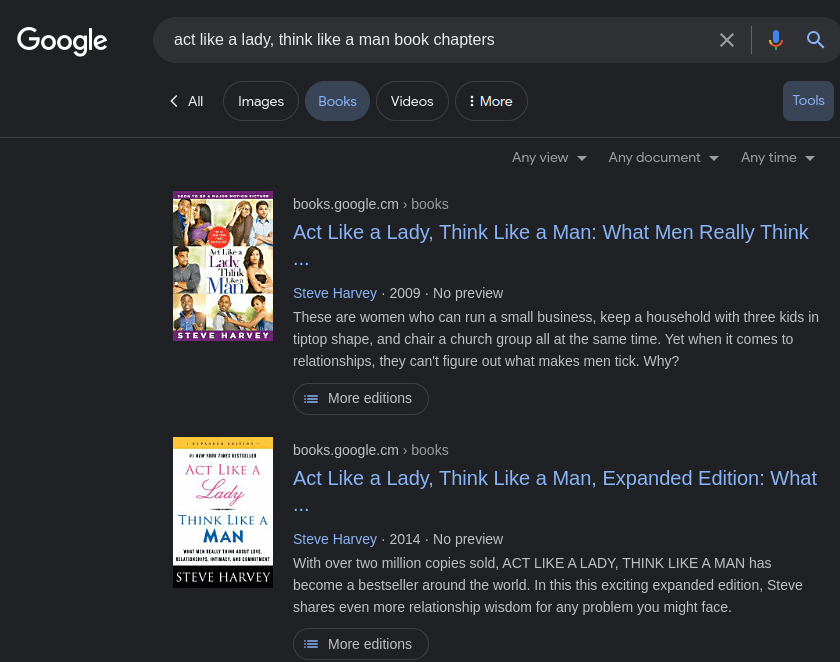
Использование разметки схемы в WooCommerce или WordPress поможет вам получать больше кликов в результатах обычного поиска, что может привести к большему количеству покупок.
Это также может улучшить качество покупок ваших клиентов, облегчив им поиск и покупку ваших продуктов.
После этого давайте посмотрим, как просто добавить схему GTIN, ISBN и MPN в WordPress и WooCommerce. Вы можете перейти к подходу, который хотите использовать, используя быстрые кнопки ниже:
- Способ 1: добавьте схему GTIN, ISBN и MPN на веб-сайт WordPress
- Способ 2. Добавьте схему GTIN, ISBN и MPN в свой магазин WooCommerce.
Способ 1: добавьте схему GTIN, ISBN и MPN на веб-сайт WordPress
Если вы хотите добавить схему GTIN, ISBN или MPN на свой веб-сайт WordPress, используйте этот подход.
Эту схему можно быстро добавить с помощью All in One SEO (AIOSEO), лучшего плагина SEO для WordPress на рынке, который используется более чем 3 миллионами веб-сайтов.
Вы также можете использовать плагин, чтобы добавить на свой веб-сайт несколько видов схем, таких как часто задаваемые вопросы, рецепты, статьи и схемы продуктов.
Сначала необходимо установить и активировать плагин AIOSEO .
Примечание. У AIOSEO также есть бесплатная версия. Однако возможность разметки схемы доступна только в версии плагина Pro.
Когда вы активируете плагин, на вашем экране запустится мастер установки, который проведет вас через процедуру установки.

Затем на боковой панели администратора WordPress перейдите на страницу AIOSEO » Внешний вид поиска и выберите вкладку «Типы контента».
Прокрутите вниз до раздела «Продукты» и перейдите на вкладку «Разметка схемы». После этого выберите опцию «Продукт» в раскрывающемся меню «Тип схемы».
Наконец, нажмите кнопку «Сохранить изменения», чтобы сохранить изменения.
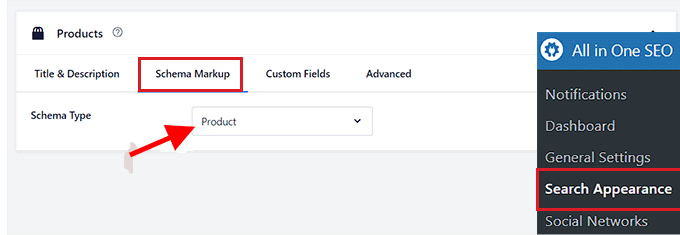
Теперь вы можете предоставить отдельную разметку схемы для каждого вашего товара. Для этого используйте боковую панель администратора WordPress, чтобы перейти на страницу или публикацию, куда вы хотите добавить схему ISBN, GTIN или MPN.
После этого в редакторе блоков прокрутите вниз до раздела «Настройки AIOSEO» и выберите опцию «Схема».
После этого нажмите кнопку «Создать схему».
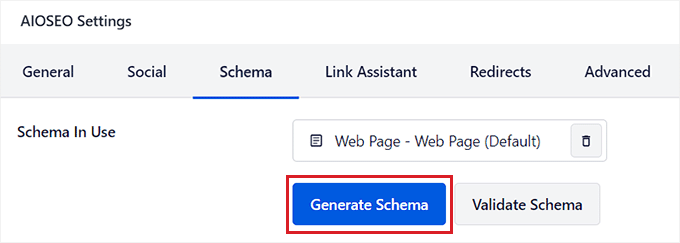
На вашем экране откроется всплывающее окно «Каталог схем», где вы сможете выбрать шаблон схемы, который хотите добавить.
Нажмите кнопку «+» рядом с опцией «Продукт».
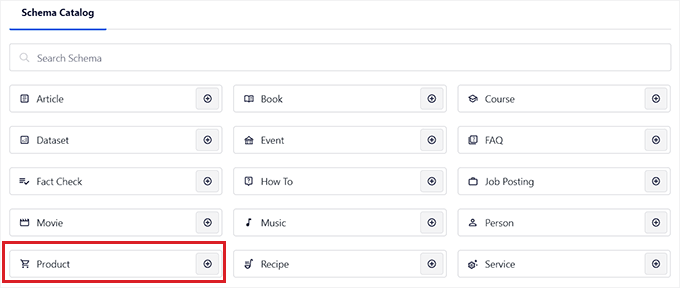
Это создаст модальное окно, в котором вы сможете ввести сведения о своем продукте и рассказать все о нем поисковым системам, таким как Google.
Вы можете начать с присвоения продукту имени, описания, бренда и изображения.
После этого прокрутите вниз до раздела «Идентификаторы», где вы можете ввести GTIN, ISBN или MPN продукта.
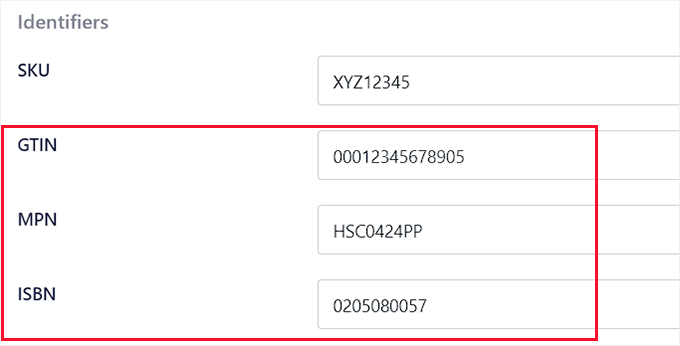
После этого прокрутите вниз, чтобы добавить в разметку схемы цену, атрибуты, отзывы и пункт доставки продукта.
Когда вы закончите, просто нажмите кнопку «Добавить схему», чтобы сохранить разметку схемы вашего продукта. Теперь вы можете повторить процесс для других продуктов на странице.
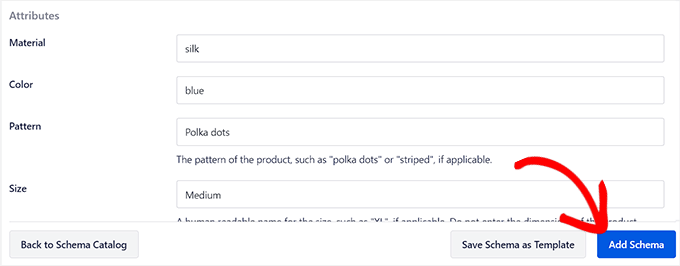
Вы также можете выбрать схему «Книга» во всплывающем окне «Каталог схем», если вы продаете книги через Интернет. Откроется новое модальное окно, в котором вы можете ввести название книги, автора, описание и изображение.
Прокрутите вниз до раздела «Издания» и введите ISBN книги. Наконец, чтобы создать схему, нажмите кнопку «Добавить схему».

Добавив схему GTIN, MPN или ISBN для всех продуктов, не забудьте сохранить изменения, нажав кнопку «Обновить» или «Опубликовать» вверху.
В интерфейсе вашего веб-сайта вы и ваши посетители не заметите никакой разницы, но боты поисковых систем теперь будут иметь данные ISBN, GTIN или MPN для продуктов.
Способ 2. Добавьте схему GTIN, ISBN и MPN в свой магазин WooCommerce.
Чтобы добавить схему GTIN, ISBN и MPN в свой магазин WooCommerce, вам необходимо установить и активировать плагин AIOSEO .
Затем на боковой панели администратора WordPress перейдите на страницу «Продукты» > «Все продукты».
Оказавшись там, просто нажмите ссылку «Изменить» рядом с продуктом, к которому вы хотите добавить схему GTIN, ISBN или MPN.
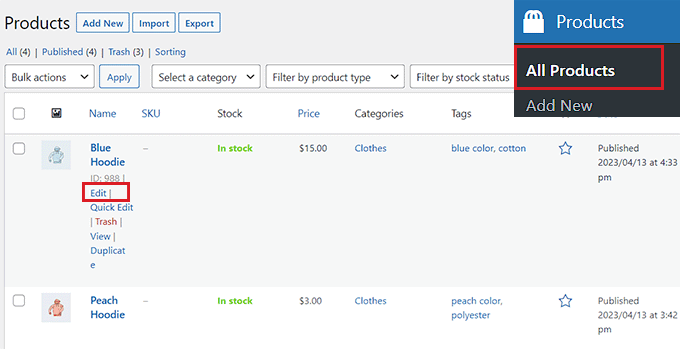
Вы попадете на страницу «Редактировать продукт», где вам нужно будет прокрутить вниз, чтобы найти мета-окно «Настройки AIOSEO».
Перейдите на вкладку «Схема» отсюда, и вы заметите, что схема «Продукт» уже используется по умолчанию. Просто нажмите значок «Редактировать» справа от схемы.
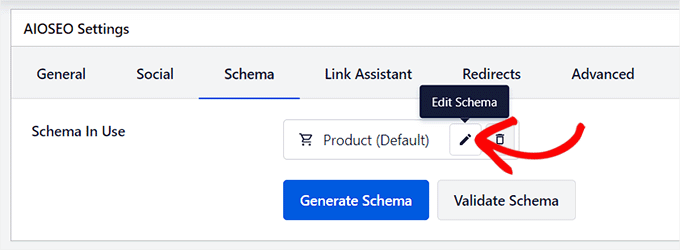
На экране откроется окно «Редактировать продукт», в котором вы увидите, что переключатель «Автогенерировать поле» установлен в положение «Да».
Это означает, что AIOSEO автоматически извлекает и заполняет данные схемы для названия, изображения и описания продукта.
Если вы предпочитаете заполнять эти формы вручную, просто установите переключатель «Автогенерировать формы» в положение «Нет».
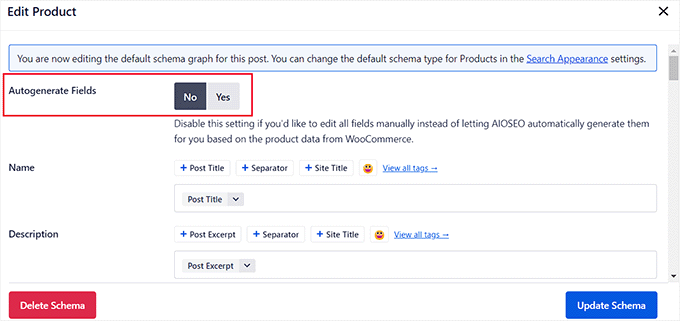
После этого прокрутите вниз до раздела «Идентификаторы» и введите GTIN, ISBN или MPN вашего продукта. В разметку схемы также можно добавить другие атрибуты, места доставки и обзоры продуктов.
После внесения изменений не забудьте нажать кнопку «Обновить схему».
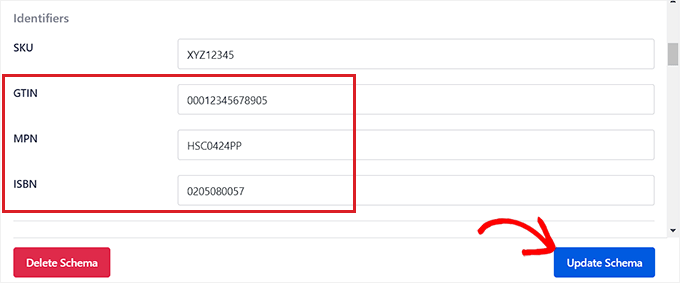
Если ваш интернет-магазин предлагает исключительно книги, перейдите на вкладку «Схема» и нажмите кнопку «Создать схему», затем выберите шаблон схемы «Книга» из каталога.
Откроется генератор схем, где вы можете ввести название, изображение и описание книги, которую вы продаете.
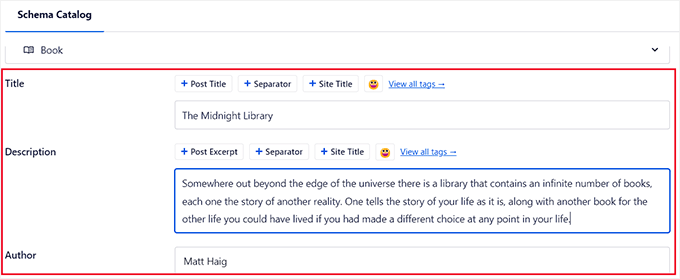
После этого прокрутите вниз до раздела «Издания» и введите ISBN своей книги.
Заполнив форму, нажмите кнопку «Добавить схему», чтобы создать разметку схемы для книг.

Наконец, нажмите кнопку «Обновить» вверху, чтобы сохранить изменения.
Заключение
Мы надеемся, что этот пост был полезен вам и научился простой интеграции схемы GTIN, ISBN и MPN в WooCommerce и WordPress.
Имейте в виду, что эти изменения не будут отображаться в интерфейсе вашего веб-сайта, но помогут ботам поисковых систем ранжировать ваш контент.
Вот и все! С помощью плагина All in One SEO вы успешно включили Schema на свой веб-сайт WordPress и в свой магазин WooCommerce.





